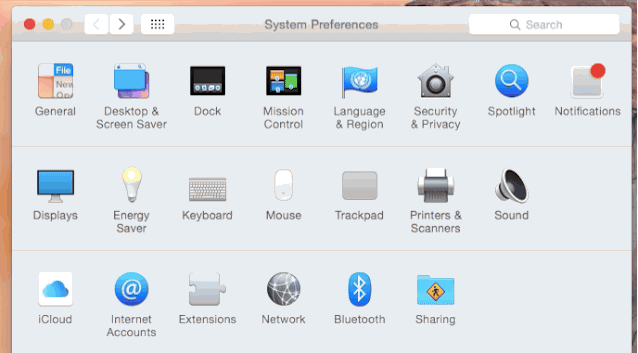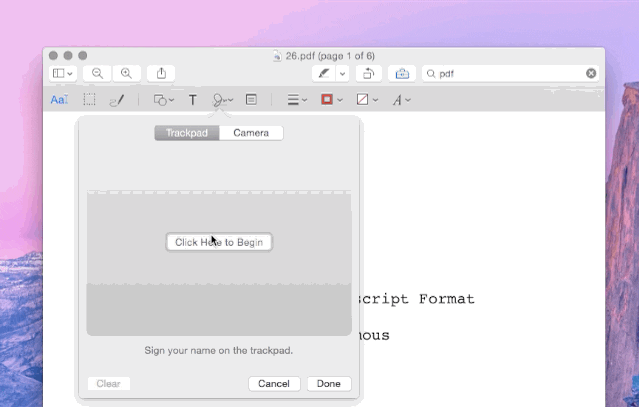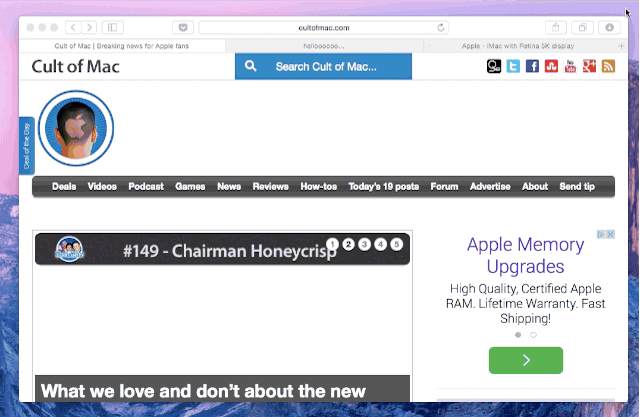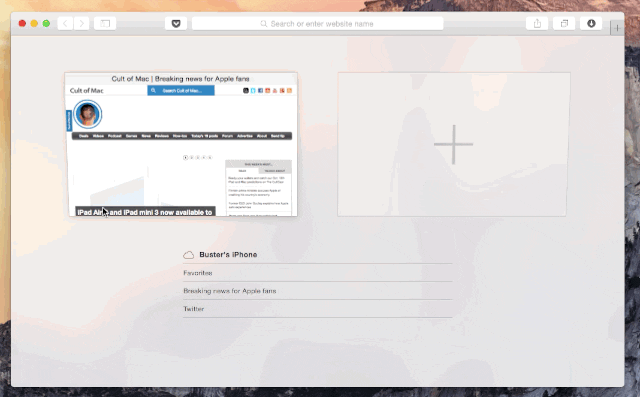Появата на нова операционна система предполага новости и с OS X Йосемит Новите функции и функции са много, разнообразни и интересни, така че е удобно да ги познавате възможно най-скоро и да се възползвате максимално от всичко, което е най-полезно за нас в ежедневния ни живот.
13 съвета за „изцеждане“ на OS X Yosemite
Новата OS X 10.10 Yosemite Той не е просто сведен до нов минималистичен, плосък и колоритен стил, но включва десетки нови функции. Много от тях ще останат незабелязани от по-конвенционалните потребители, други просто са там и вършат работата си сами, без да е необходимо да знаем за тяхното съществуване. Но сред всички тези функции много могат да бъдат наистина полезни.
Благодарение на специализираната мрежа Култът на Мак Днес ви предлагаме поредица съвети във визуален режим, за да извлечете максимума от OS X Yosemite, въпреки че някои вече ще звучат така, сякаш сте го виждали в Applelised. Хайде да отидем там.
Стиснете Spotlight
Новата OS X Yosemite Spotlight Той получи невероятна актуализация и сега е по-мощен от всякога. Натиснете CMD + интервал и търсете между 22 типа данни за всичко, което искате. Можете да конфигурирате данните, които ще се виждат в Прожектор от Системни предпочитания.
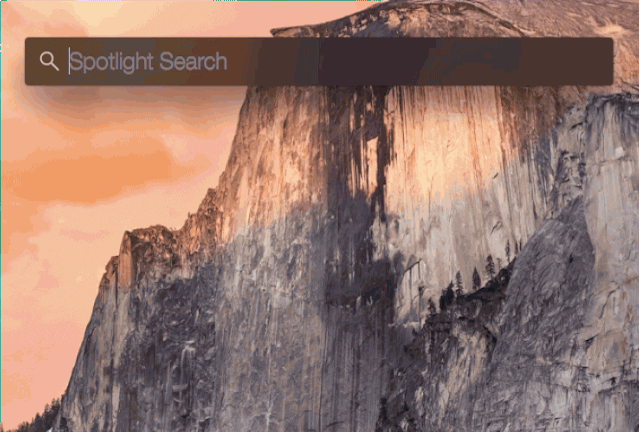
Анотирайте изображения и pdf директно от Mail
с OS X Йосемит можете да пишете пояснения върху изображения или PDF файлове директно в Mail, без да се налага да редактирате изображението предварително. За да направите това, трябва само да щракнете върху падащото меню в горната дясна част на прикачен файл.
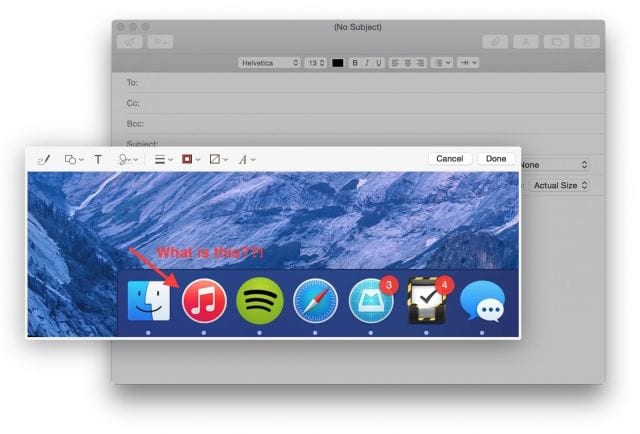
Анотиране на изображения в пощата с OS X Yosemite
Управлявайте вашите разширения.
Както при iOS 8, така и в OS X Йосемит могат да бъдат включени разширения на трети страни. Ако отидете на Системни предпочитания → Разширения, ще можете да видите всички приложения, които сте инсталирали, с опцията за добавяне на разширения.
Има 4 типа разширения: Действия, Търсене, Меню за споделяне и Меню днес, последното под формата на приспособления в раздела Днес на Центъра за известия, същото като в iOS 8.
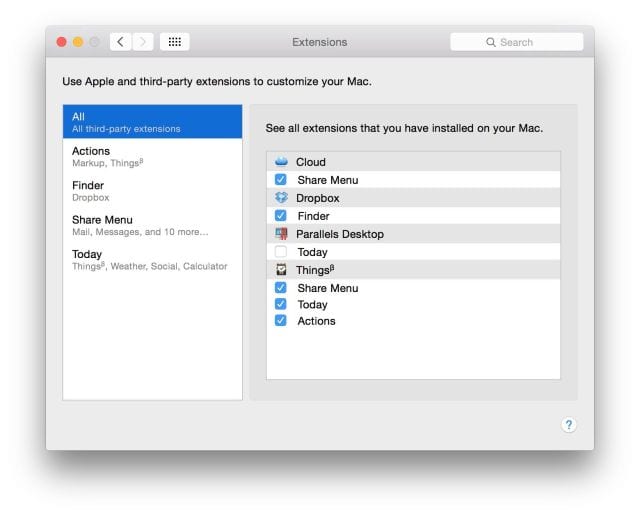
Разширения на OS X Yosemite
Активирайте "тъмен режим"
Нова опция за персонализиране, която може да бъде много полезна в определени моменти. По-добре можете да знаете тази опция тук.
Подпишете с помощта на Trackpad
С тази опция можете да подписвате PDF документи или да правите анотации ръчно, като използвате TrackPad на вашия Mac.
Частни търсения с DuckDuckGo
DuckDuckGo не проследява или записва вашите търсения в интернет и вече е вграден в Safari. Ако искате вашите търсения да не напускат вашия Mac, активирайте DuckDuckGo от Safari → Предпочитания → Търсене
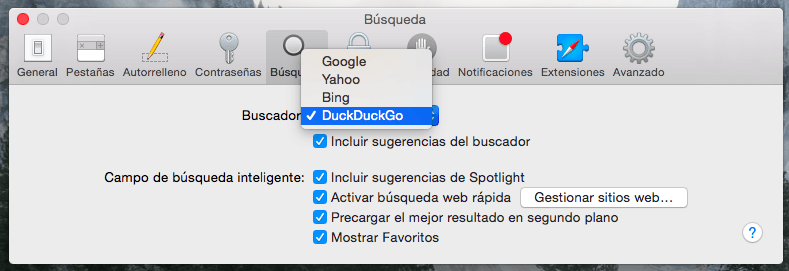
Вижте всички отворени раздели в Safari
С клавишната комбинация Shift + CMD + ще можете да „хвърлите поглед“ към всички отворени раздели в Safari, включително тези в iCloud, да ги затворите или да ги пренаредите.
Използвайте Handoff за приложения, които го поддържат
Непрекъснатост y Предаването Те ви позволяват да продължите работата, започната на вашия iPhone, за да я завършите на вашия Mac (или обратно). Възползвайте се от тази функция. Например, ако пишете имейл в Mail от Yosemite, иконата на приложението Mail ще се появи в долната част на заключения екран на iPhone. Докосването ще отвори Mail точно там, където сте били на Mac (и обратно). На Mac тези приложения ще се появят отляво на Dock.
Можете да активирате / деактивирате Предаването в Системни предпочитания.
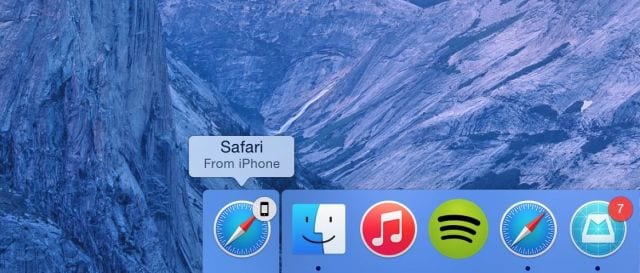
Достъп до гореща точка
Споделянето на интернет от вашия iPhone е възможно от години, но сега, отново благодарение на приемствеността между iOS 8 и Yosemite, е по-лесно от всякога, стига да сте свързани и на двете устройства под един и същ акаунт в iCloud. Вашият iPhone автоматично ще се покаже в списъка с Wi-Fi мрежи.
Научете повече за Instant Hotspot и Continuity тук.
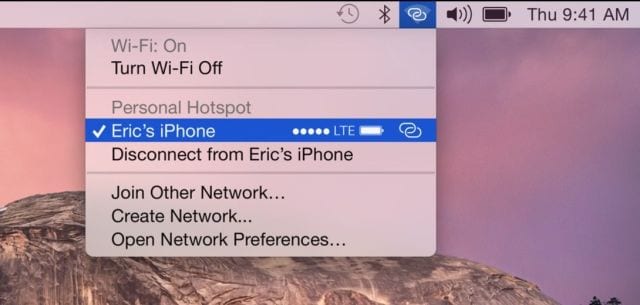
Отговаряйте на обаждания от вашия Mac
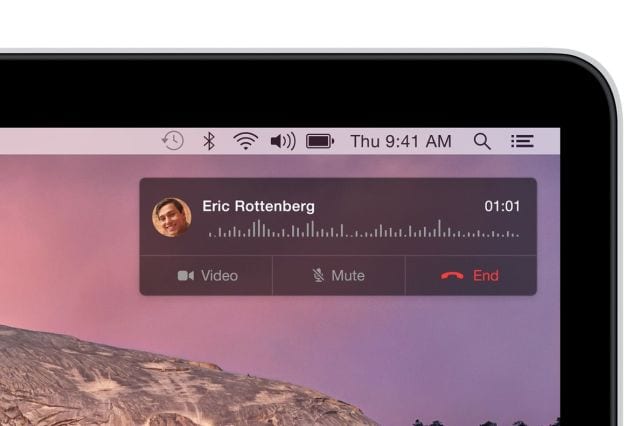
И отговорете на SMS също от вашия Mac
Можете да започнете разговор на вашия iPhone или iPad и да го продължите на своя Mac, но можете също така да „стартирате SMS или iMessage разговор на вашия Mac, като щракнете върху произволен телефонен номер от Safari, контакти, календар или Spotlight“
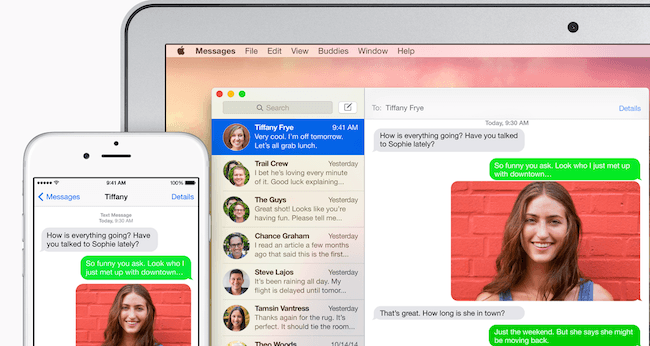
Запишете екрана на вашия iPhone или iPad
Сега QuickTime, освен че записва екрана на вашия Mac, може да записва и екрана на вашия iPhone или iPad, когато е свързан чрез Lightning кабела. За да направите това, просто трябва да натиснете падащото меню QuickTime до бутона за запис и да изберете вашия iDevice и неговия микрофон.
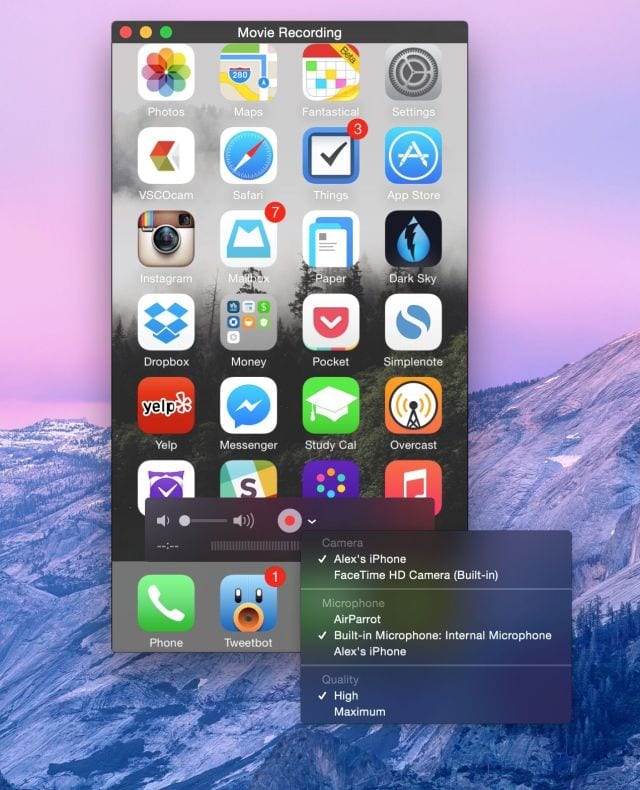
Намалете прозрачността
Ако не искате да виждате фона на вашия Mac след някои приложения, можете да прекратите прозрачността от Системни предпочитания → Достъпност → Намаляване на прозрачността
FUENTE: Култът на Мак